Як використовувати блок-конструктор в minecraft
Дане покрокове керівництво по використанню блоку-конструтора (багато його називають структурним блоком, нібито від англ. Structure block) розповість про його використанні для клонування будь-яких конструкцій в Minecraft 1.10.
Остання версія гри пропонує розробникам карт і простим гравцям новий блок-конструктор, який служить для збереження і завантаження будь-яких структур на карті. За своїм призначенням він чимось нагадує командний блок.
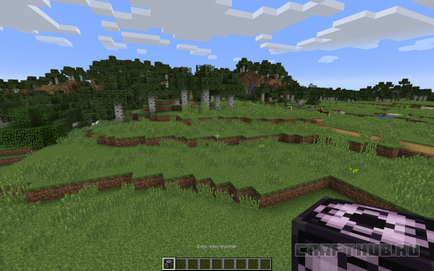
Напис однозначно визначає назву нового типу блоків.
Він призначений, по суті, для забезпечення збереження готової конструкцій в файл, щоб потім її можна було використовувати багато разів на різних картах.
Застосування блоку-конструктора в Minecraft 1.10
В Minecraft 1.10 у цього блоку є чотири режими: режим збереження, завантаження, кутовий режим і режим даних (саме цей режим ставиться по-замовчуванню). Ці чотири варіанти працюють разом для збереження структури в файл і завантаження з файлу. Це дозволяє зберегти побудовану гравцем конструкцію, наприклад, будинку. Потім можна багаторазово розмістити цей будинок в будь-якому ігровому світі.
Таким чином, по суті, мова йде про шаблон збереження і копіювання. При розміщенні збереженою конструкції її можна повертати і розміщувати дзеркально, залишати предмети всередині або позбавлятися від них одним кліком.
Конструкція зберігається в файл, і навіть якщо світ Minecraft звідки вона скопійована буде видалений, ви можете вставити її з файлу в будь-яке місце іншого світу.
Режими блоку-конструктора в Minecraft 1.10

Зберігає конструкцію в файл. Ви можете задати її координати самостійно, або автоматично визначити їх з використанням кутових блоків

Завантажує збережену конструкцію з файлу і розміщує її в зазначеному місці

Використовується для позначення меж об'єкту, що зберігається

Застосовується для надання інформації про вміст копіюється. Наприклад, для позначення скринь і різних предметів, які використовують додаткові теги
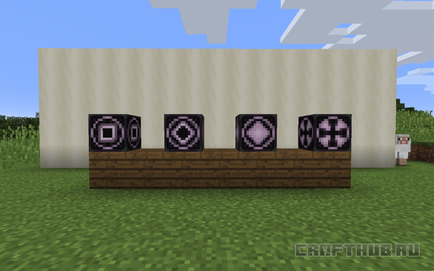
Вівця справа прийшла подивитися, чим я тут займаюся.
Як використовувати блок-конструктор
Його немає в меню творчого режиму гри. Тому отримати його можна за допомогою команди / setblock або дати його гравцеві командою / give через консоль (за замовчуванням викликається клавішею «T»). Це можна зробити так:
/ Give имя_пользователя minecraft: structure_block

Цією командою ми даємо гравцеві atombox блок-конструктор.
Клонування будь-якої будівлі можна умовно розділити на три етапи:
- Вибір конструкції;
- Збереження цієї конструкції в файл;
- Вставка збереженою конструкції з файлу в потрібне місце.
В кожному кроці використовується свій тип блоку-конструктора.
Крок 1. Використання кутового режиму для вибору структури
Наприклад, ви хочете скопіювати маленький будинок з села NPC і потім використовувати його де завгодно на своїх картах.
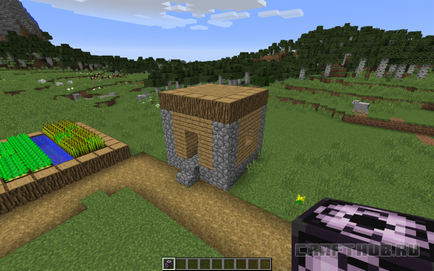
Помістіть блок-конструктор на нижній кут будинку так, щоб ні одна площина вдома не перетинала площину блоку:

Необхідно розмістити його нижче рівня конструкції, щоб вони не перетиналися: нижче побачите чому. Поставимо його в землі.
Тепер відкрийте графічний інтерфейс блоку правою кнопкою миші і перейдіть в режим кута. Для цього у вікні кілька разів натисніть кнопку «Д», поки не відкриєте потрібний режим.
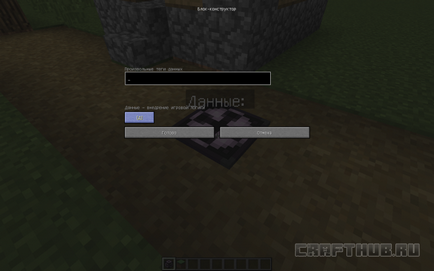
Назва кнопки буде змінюватися в залежності від того, в якому режимі знаходиться настроюється блок-конструктор.
Перейшовши на режим «Кут», дайте обраної конструкції назва на зразок «будинок»:
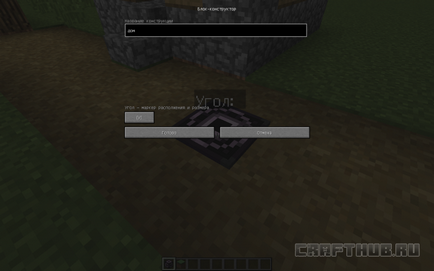
Імена російською прекрасно працюють.
У діагональному напрямку від першого кутового блоку розмістіть другий блок за тим же принципом.

Знову перейдіть в кутовий режим і дайте другого блоку ту ж назву «будинок». Імена блоків-конструкторів одного копіюється повинні збігатися.
Крок 2. Збереження обраного об'єкта
Радом з виділеної конструкцією помістіть новий блок-конструктор:

Відкрийте його графічний інтерфейс і перейдіть в режим збереження, натисканням все тієї ж кнопки з «Д».
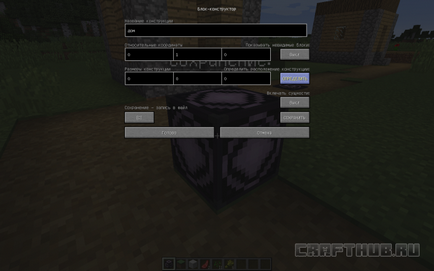
Назва повинна збігатися, так як цей блок визначає координати об'єкта, зазначеного двома кутовими блоками.
Після присвоєння імені натисніть кнопку «Визначити» і біля будинку з'явиться тривимірний контур, що містить його цілком.
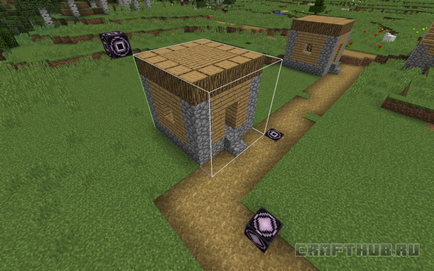
Контур починається від кута першого кутового блоку на землі і йде до другого кутового блоку в повітрі. Якщо помістити перший кут на землі, то будинок залишиться без фундаменту.
Якщо ви хочете бачити невидимі блоки, які позначають порожні місця в отриманому контурі, то натисніть «Показати невидимі блоки».

Візуально зручно, коли копіюється складний об'єкт. Або коли поруч багато сторонніх елементів.
Тепер знову відриваємо інтерфейс третього блоку-конструктора і тиснемо «Зберегти». Наш будинок буде збережений в файл з назвою «Дім».
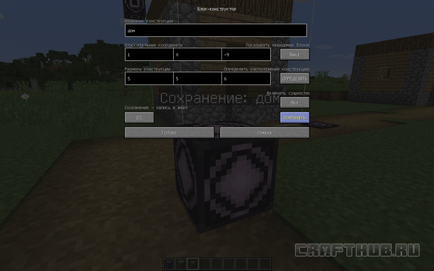
Якщо ви хочете скопіювати всі об'єкти всередині будівлі, виберіть «Вмикати суті: Увімкнути».
Крок 3. Завантажуємо збережений будинок
Помістіть новий блок-конструктор на землю в тому місці, куди плануєте поставити збережене будівлю.

Він буде вихідною точкою координат нової будівлі.
Перейдіть в режим завантаження цього блоку-конструктора, введіть назву завантаженого об'єкта (в нашому випадку «будинок»).
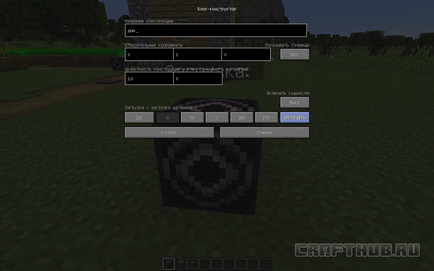
Тут можна вказати вставляти чи об'єкти, які були скопійовані всередині будівлі, або повернути будинок в горизонтальній площині.
Натисніть «Завантажити» і структура буде згенеровано.
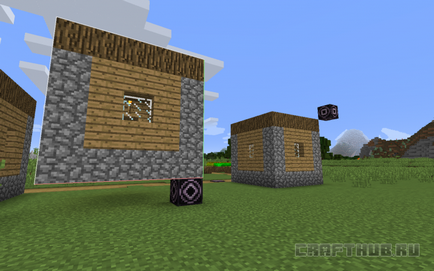
Щоб будинок не висів у повітрі поміняйте відносні координати на 0/0/0, оскільки позиція за замовчуванням 0/1/0 піднімає конструкцію над землею на один блок.
Або врахуйте цей момент заздалегідь і просто вкопати блок-конструктор на рівень землі:

Якщо міняти координати в уже завантаженому будинку, то він опуститься вниз на один рівень. Але верхній ряд блоків тоді буде продубльований. Може це виправлять в майбутньому.
На цьому все. Сьогодні ви дізналися про те, як в Minecraft 1.10 копіювати будівлі з використанням блоку-конструктора. Якщо хочете дізнатися більше, залишайтеся з нами! Попереду багато цікавих посібників.